实验报告一 Windows与Office的基本操作 - 副本
OFFICE操作实习报告
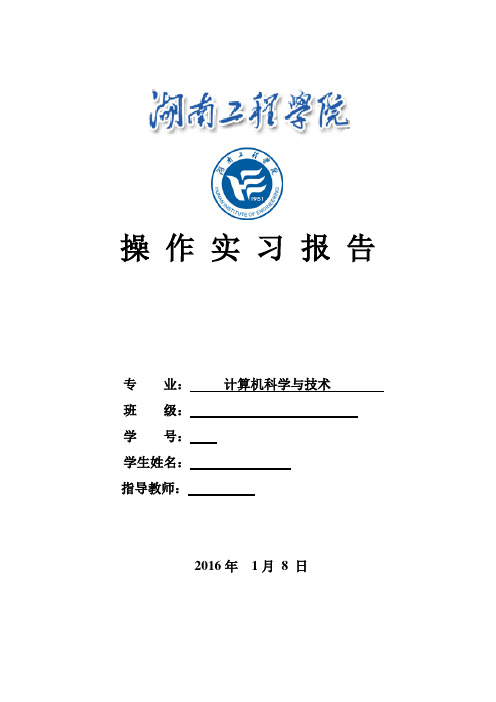
操作实习报告专业:计算机科学与技术班级:学号:学生姓名:指导教师:2016年1月8 日一、OFFICE操作实习时间2016年1月3日----2016年1月7日二、指导教师姓名唐北平,李珍辉,吴德健三、实习目的与内容使用Office,可以帮助我们更好地完成以后的学习任务和日常办公。
Word 主要用来进行文本的输入、编辑、排版、打印等工作;Excel主要用来进行有繁重计算任务的预算、财务、数据汇总等工作;PowerPoint主要用来制作演示文稿和幻灯片及投影片等.我们实习周的主要任务是Word软件操作,了解简单的Excel表格处理.通过本周实习,使学生熟悉文件处理,文档编辑,表格制作等操作.Office是Microsoft公司推出的计算机办公自动化软件其界面友好、操作简便、功能强大,无论是编辑文档、处理数据报表,还是制作演示文稿,用户都能更为轻松、有效地完成任务。
重点WORD文档处理,文字排版,表格处理等。
难点就是文字排版的细节处理,如文字阴影,特殊表格制作,以及EXCEL软件应用等。
四、实习进度安排五、实习收获与体会(字体小四)自从学习了《office2003高级应用》这门课程之后,使我完全改变了以前对Word、excel的看法,以前的我认为Word、excel只不过是简单的文字、表格处理工具,用来修改文章,汇总数据,所以没把他们放在眼里,认为会用就行,学习之后我才发展现,他们的功能真的很强大,以前那种光知道怎么用是不行的,那只是冰山一角,我们应该多掌握一些功能,使我们在以后的工作中事半功倍。
WORD文档是我们经常运用的,但它好多功能我们都不知道,现在通过学习,我感到平时看起来那么容易的东西,到自己动手做却变得那么难。
这次实训中我们学了页面设置,页眉页脚,插入图片,设置文字格式,段落间距等。
就拿第一个实验来说,首先我们要做的就是将标题“想象力与音乐”设计成艺术字,首先我们先要分别在“艺术字库”和“艺术字形状”中选择与样式图中一样的字体,然后将“文字环绕”设为“嵌入型”。
实验报告1Windows的基本操作范例(2).docx

实验名称: Windows 的基本操作一、实验目的1.掌握桌面主题的设置。
2.掌握快捷方式的创建。
3.掌握开始菜单的组织。
4.掌握多任务间的数据传递——剪贴板的使用。
5.掌握文件夹和文件的创建、属性查看和设置。
6.掌握文件夹和文件的复制、移动和删除与恢复。
7.熟悉文件和文件夹的搜索。
8.熟悉文件和文件夹的压缩存储和解压缩。
二、实验环境1.中文 Windows 7 操作系统。
三、实验内容及步骤通过上机完成实验4、实验 5 所有内容后完成该实验报告1.按“实验4--范例内容(1) ”的要求设置桌面,将修改后的界面复制过来。
注:没有桌面背景图“ Autumn ”的,可选择其它背景图。
步骤:在桌面空白区域右击,选择菜单中的“个性化”,在弹出的窗口中点击“桌面背景” ,在背景栏内选中“某一张图片” ,单击“确定” 。
修改后的界面如下图所示:2.将画图程序添加到“开始”菜单的“固定项目列表”上。
步骤:右击“开始 /所有程序 /附件”菜单中的画图程序项,在弹出的快捷菜单中选“附到「开始」菜单”命令。
3. 在 D盘上建立以“自己的学号+姓名”为名的文件夹(如01108101刘琳)和其子文件夹sub1,然后:步骤:选定为当前文件夹,选择“文件/ 新建 / 文件夹”命令,并将名字改为“学号+姓名”;选定“学号 +姓名”为当前文件夹,选择“文件/ 新建 / 文件夹”命令,并将名字改为“ sub1 ”①在 C:\WINDOWS中任选2个TXT文本文件,将它们复制到“学号+姓名”文件夹中;步骤:选定“ C:\WINDOWS”为当前文件夹,随机选取2个文件 , CTRL+C复制,返回“学号 +姓名”的文件夹,CTRL+V粘贴②将“学号 +姓名”文件夹中的一个文件移到其子文件夹sub1 中;步骤:选定“学号+姓名” 为当前文件夹,选中其中任意一个文件将其拖拽文件到subl③在 sub1 文件夹中建立名为“test.txt”的空文本文档;步骤:选定“学号+姓名\ sub1”为当前文件夹,在空白处单击右键,选择“新建文本文档”,把名字改为test ,回车完成。
大学计算机基础实验报告windows
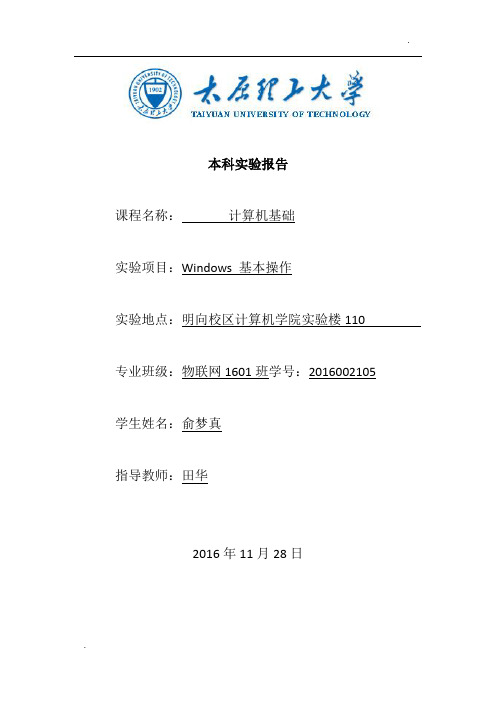
本科实验报告课程名称:计算机基础实验项目:Windows 基本操作实验地点:明向校区计算机学院实验楼110 专业班级:物联网1601班学号:2016002105 学生姓名:俞梦真指导教师:田华2016年11月28日实验序号:01 实验项目名称验 Windows 基本操作一、实验目的及要求1.掌握鼠标的常用操作。
2.熟悉Windows XP桌面环境、任务栏和开始菜单。
3.掌握Windows XP基本窗口、菜单和对话框的操作。
二、实验设备(环境)及要求中文Windows 7三、实验内容与步骤1.桌面操作:自定义桌面、设置桌面背景、设置屏幕保护程序、设置屏幕分辨率2.任务栏操作:自动隐藏任务栏、显示快速启动、分组相似任务栏,显示快速启动在win7中已经没有,分组相似任务栏没有;3.开始菜单操作:自定义开始菜单4.窗口的操作:最大化、最小化、还原、关闭窗口、窗口的移动简单,,不截图了;四、实验结果与数据处理结果如上所附图。
五、分析与讨论分辨率在ppt投影的时候还是有用的。
实验序号:02 实验项目名称:2. Windows文件管理、程序管理、用户管理、DOS命令一、实验目的及要求1.掌握资源管理器的使用。
2.熟悉任务管理器。
3.掌握文件的操作方法。
4.熟悉控制面板,掌握用户的管理。
5.熟悉DOS命令的使用方法。
二、实验设备(环境)及要求Win7三、实验内容与步骤1.任务管理器操作:打开任务管理器、终止应用程序、结束进程2.文件操作:创建文件夹、创建文件、复制文件、移动文件、删除文件及回收站操作太简单不做了3.用户管理:创建一个受限账户、给账户添加密码4.DOS命令:打开命令提示符窗口、更改路径、DIR命令的使用四、实验结果与数据处理结果如上所附图五、分析与讨论不同版本的windows有些方面是不同的。
还有上面的任务管理器,对自己控制程序的进程什么的还是蛮重要的的。
Dos中还有其他的常用的命令。
Del cd cd.. cd/ 等等。
关于office,实验报告分析
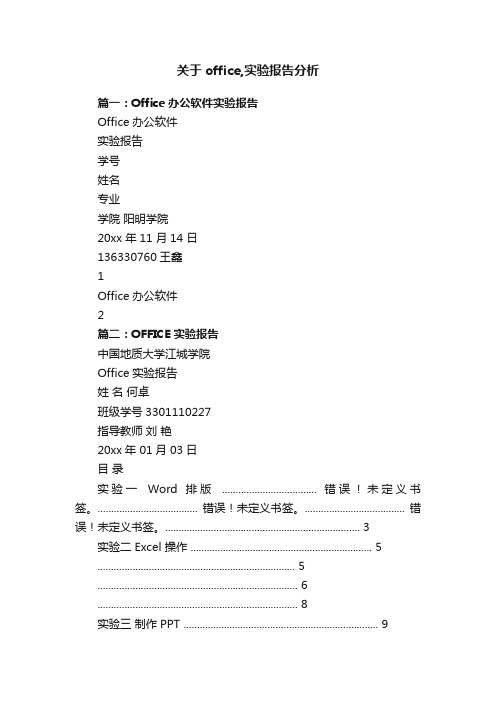
关于office,实验报告分析篇一:Office办公软件实验报告Office办公软件实验报告学号姓名专业学院阳明学院20xx 年11 月14 日136330760王鑫1Office办公软件2篇二:OFFICE实验报告中国地质大学江城学院Office实验报告姓名何卓班级学号3301110227指导教师刘艳20xx年 01月 03日目录实验一Word排版................................... 错误!未定义书签。
..................................... 错误!未定义书签。
..................................... 错误!未定义书签。
(3)实验二 Excel 操作 (5) (5) (6) (8)实验三制作PPT (9) (9) (9)........................................................................12 (13)实验一 Word排版1.1 实验要求1.输入文字并排版:第一段:黑体、四号、加粗、居中、段后空1字符。
第二段:楷体、首行缩进2字符、左右缩进2厘米、1.5倍行距。
第三、四段:首行缩进2字符、段前、段后间距均为1字符。
第五段:隶书、小四、右对齐。
2.用绘制表格的方法创建如下商品销售表:1.2 操作步骤1.题1的操作步骤:(1) 选中第一段文字,在格式工具栏中进行字体格式,对齐方式的设置,具体截图见图1-1。
.图1-1 字体格式和对齐方式(2) 选中第一段文字,选择格式|段落菜单项,进行段前段后间距的设置,具体截图见图1-2。
图1-2 段前段后间距(3) 选中第二段文字,选择格式|段落菜单项,进行缩进方式的设置,具体截图见图1-3。
图1-3 缩进方式(4) 第三四五段的设置步骤与前面操作类似,参考前面的步骤进行相关设置。
2.题2的操作步骤:(1)打开word文档,点击表格中插入表格,填上行与列见图1-4图1-4(2)选中第一行点击表格中合并单元格(3)选中第二行第一列点击表格中绘制表格见图1-4图1-4画斜线(4)在表格正文输入文字,数据.然后数据单元格对齐(5)利用平均值公式算出平均值,用填充丙算出其他的,合计也用公式算出图1-5图1-5(6)选中表格,点击右键,选中边框和底纹,自定仪填充颜色1.3 效果显示1.题1的最终效果:亦真亦幻太虚灵境虚拟现实技术是在计算机技术基础上发展起来的。
大一计算机实践实训报告(2篇)

第1篇一、实训背景随着信息技术的飞速发展,计算机科学已经成为当今社会不可或缺的一部分。
为了使大一新生能够更快地适应大学的学习生活,掌握计算机基础知识,提高实践操作能力,我校特开设了计算机实践实训课程。
本次实训旨在帮助学生了解计算机的基本组成、操作系统、编程语言等基础知识,并培养学生的动手能力和团队协作精神。
二、实训目的1. 使学生了解计算机的基本组成和工作原理;2. 掌握计算机操作系统的基本使用方法;3. 学习一种编程语言,提高编程能力;4. 培养学生的团队协作精神和沟通能力。
三、实训内容1. 计算机基础知识- 计算机硬件组成:CPU、内存、硬盘、显卡等;- 计算机软件组成:操作系统、应用软件、系统软件等;- 计算机网络基础:网络拓扑结构、网络协议、网络设备等。
2. 操作系统实训- Windows操作系统基本操作:文件管理、程序运行、系统设置等;- Linux操作系统基本操作:文件系统、用户管理、进程管理等。
3. 编程语言实训- 选择一种编程语言(如C、Java、Python等),学习其基本语法、数据结构、算法等;- 完成简单的编程练习,如计算器、排序算法、图形绘制等。
4. 项目实践- 分组完成一个小型项目,如学生信息管理系统、图书管理系统等;- 在项目中运用所学知识,锻炼团队协作能力和项目管理能力。
四、实训过程1. 实训前期准备- 教师讲解实训内容和要求;- 学生预习相关理论知识。
2. 实训实施- 计算机基础知识学习:通过课堂讲解、实验操作等方式,使学生掌握计算机基础知识;- 操作系统实训:在实验室进行实际操作,让学生熟悉操作系统的使用;- 编程语言实训:通过上机练习、课堂讲解等方式,使学生掌握编程语言的基本语法和编程技巧;- 项目实践:分组完成项目,学生相互协作,共同解决问题。
3. 实训总结- 教师点评学生作品,指出优点和不足;- 学生总结实训心得,分享学习经验。
五、实训成果1. 学生掌握了计算机基础知识,提高了实践操作能力;2. 学生熟悉了操作系统的使用,学会了使用一种编程语言;3. 学生在项目中锻炼了团队协作精神和沟通能力;4. 学生对计算机科学产生了浓厚的兴趣,为今后的学习奠定了基础。
办公系统应用实验报告(3篇)
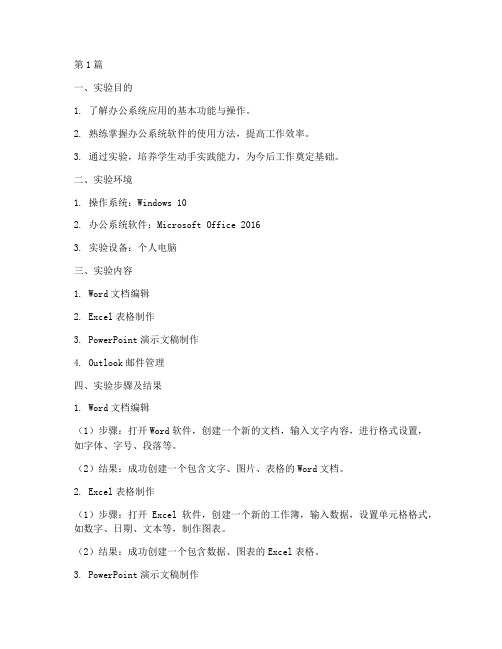
第1篇一、实验目的1. 了解办公系统应用的基本功能与操作。
2. 熟练掌握办公系统软件的使用方法,提高工作效率。
3. 通过实验,培养学生动手实践能力,为今后工作奠定基础。
二、实验环境1. 操作系统:Windows 102. 办公系统软件:Microsoft Office 20163. 实验设备:个人电脑三、实验内容1. Word文档编辑2. Excel表格制作3. PowerPoint演示文稿制作4. Outlook邮件管理四、实验步骤及结果1. Word文档编辑(1)步骤:打开Word软件,创建一个新的文档,输入文字内容,进行格式设置,如字体、字号、段落等。
(2)结果:成功创建一个包含文字、图片、表格的Word文档。
2. Excel表格制作(1)步骤:打开Excel软件,创建一个新的工作簿,输入数据,设置单元格格式,如数字、日期、文本等,制作图表。
(2)结果:成功创建一个包含数据、图表的Excel表格。
3. PowerPoint演示文稿制作(1)步骤:打开PowerPoint软件,创建一个新的演示文稿,添加幻灯片,输入文字内容,设置动画、切换效果,插入图片、表格等。
(2)结果:成功制作一个包含文字、图片、动画的PowerPoint演示文稿。
4. Outlook邮件管理(1)步骤:打开Outlook软件,创建一个新的邮件,填写收件人、主题、正文,发送邮件。
(2)结果:成功发送一封邮件。
五、实验总结通过本次实验,我掌握了以下内容:1. Word、Excel、PowerPoint、Outlook等办公系统软件的基本操作。
2. 学会了如何利用这些软件提高工作效率。
3. 培养了动手实践能力,为今后工作奠定了基础。
在实验过程中,我发现以下几点:1. 在使用Word、Excel、PowerPoint等软件时,要熟悉各个功能键,提高操作效率。
2. 在制作表格、图表、演示文稿时,要注重数据的准确性和美观性。
3. 在使用Outlook进行邮件管理时,要注意邮件的格式和发送时间。
最新大学计算机基础实验报告word操作word
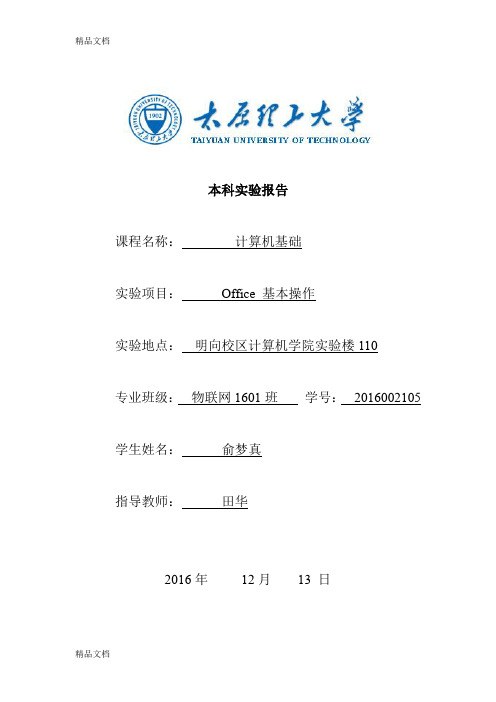
本科实验报告
课程名称:计算机基础
实验项目:Office 基本操作
实验地点:明向校区计算机学院实验楼110
专业班级:物联网1601班学号:2016002105 学生姓名:俞梦真
指导教师:田华
2016年12月13 日
实验序号:01 实验项目名称验 Word 基本操作
一、实验目的及要求
1. 掌握MS Word2007的常用操作。
2. 掌握常用启动、创建、编辑word的基本操作
3. 掌握word中图片、形状、表格等基本操作。
4. 掌握word文档排版技巧。
二、实验设备(环境)及要求
中文Windows 7
三、实验内容与步骤
Word1:
添加水印表格图片:
Word2:
四、实验结果与数据处理
五、分析与讨论
不同版本的Office软件可能功能在的位置不一样。
OFFICE实验报告
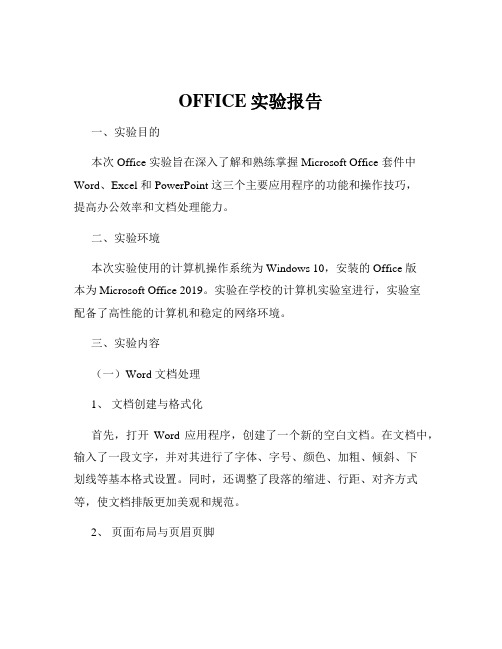
OFFICE实验报告一、实验目的本次 Office 实验旨在深入了解和熟练掌握 Microsoft Office 套件中Word、Excel 和 PowerPoint 这三个主要应用程序的功能和操作技巧,提高办公效率和文档处理能力。
二、实验环境本次实验使用的计算机操作系统为 Windows 10,安装的 Office 版本为 Microsoft Office 2019。
实验在学校的计算机实验室进行,实验室配备了高性能的计算机和稳定的网络环境。
三、实验内容(一)Word 文档处理1、文档创建与格式化首先,打开Word 应用程序,创建了一个新的空白文档。
在文档中,输入了一段文字,并对其进行了字体、字号、颜色、加粗、倾斜、下划线等基本格式设置。
同时,还调整了段落的缩进、行距、对齐方式等,使文档排版更加美观和规范。
2、页面布局与页眉页脚接着,对文档的页面布局进行了设置,包括纸张大小、方向、页边距等。
还为文档添加了页眉和页脚,在页眉中插入了文档的标题和页码,在页脚中插入了日期和作者信息。
3、插图与表格为了使文档内容更加丰富和直观,在文档中插入了图片和表格。
图片的插入方式有两种,一种是从本地文件夹中选择图片插入,另一种是通过网络搜索并插入图片。
表格的创建和编辑也比较简单,通过“插入表格”命令可以快速创建表格,并对表格的行数、列数、边框、底纹等进行设置。
4、目录与索引对于较长的文档,为了方便阅读和查找,还学习了如何创建目录和索引。
通过设置标题样式,然后使用“引用”选项卡中的“目录”命令,可以自动生成目录。
索引的创建则需要先标记索引项,然后再生成索引。
(二)Excel 数据处理1、工作表创建与数据输入打开 Excel 应用程序,创建了一个新的工作簿,并在其中的一个工作表中输入了数据。
数据的类型包括文本、数字、日期等。
在输入数据时,还学习了如何快速填充数据、使用数据验证功能限制数据输入的范围等。
2、数据格式化对输入的数据进行了格式化,包括数字格式(如货币格式、百分比格式、小数位数等)、文本格式(如字体、字号、颜色等)、日期格式等。
- 1、下载文档前请自行甄别文档内容的完整性,平台不提供额外的编辑、内容补充、找答案等附加服务。
- 2、"仅部分预览"的文档,不可在线预览部分如存在完整性等问题,可反馈申请退款(可完整预览的文档不适用该条件!)。
- 3、如文档侵犯您的权益,请联系客服反馈,我们会尽快为您处理(人工客服工作时间:9:00-18:30)。
姓名:XXX班级:0000000学号:00 成绩:课程名称:计算机应用基础指导教师:周晶实验日期:2016-09~10实验报告Windows与Office的基本操作一、实验目的:1.熟练掌握Windows7操作系统的常用操作。
2.熟练掌握Word 2010的常用操作,并能初步掌握文档的建立、修改、布局与排版等应用技能。
3.熟练掌握Excel 2010的常用操作,并能初步掌握文档的建立、修改、公式计算与图表等应用技能。
4.熟练掌握PowerPoint 2010的常用操作,并能初步掌握文档的建立、修改、布局与效果等应用技能。
5.基本掌握Office的综合应用能力与相应联系。
二、实验环境:●中文Windows 7操作系统;●中文Word 2010、Excel 2010、PowerPoint 2010应用软件。
三、实验内容:(实验结果已提交)1. 实验01(Windows的基本操作)。
2. 实验02(Word的基本操作和应用)。
3. 实验03(Excel的基本操作和应用)。
4. 实验04(PowerPoint的基本操作和应用)四、实验总结:大学计算机基础这门课是一门基础应用类课程,目的是让我们了解计算机硬件组成,简单的运行原理,以及各类常用软件的使用。
但通过这几周的学习,本来以为会很简单的几个实验却花费了我们大量的时间,名且发现了很多问题,我才知道这门课程并不像我们想象的那么简单单学到的知识恰恰和难度成正比,这几个姓名:XXX班级:0000000学号:00 成绩:课程名称:计算机应用基础指导教师:周晶实验日期:2016-09~10 实验着实让我受益匪浅。
在做windows的基本操作时,由于在高中学习中已做过几次,完成地很快,到了做Word的基本操作和应用以及Excel的基本操作和应用时,因为平时从来不用这几个软件,对照书上的提示花费大量的时间才完成。
但通过一步步的实践操作让我深刻了解了Word和Excel的用法以及它们的用途。
并且通过PowerPoint的实验让我学会了新的一种表达方式,能让我运用于学习中,对我。
有极大的帮助。
简而言之,这几次的实验着实让我受益匪浅,不光光是在计算机应用能力上,更让我提高了解决问题和获取知识的能力。
一事通则百事明,让我学到了知识,开阔了眼界,我会把这次经历当做是我的大学生涯中重要的一件事,并以此为提醒,在以后的学习生活中,以实现自己的目标理想为目的,不断努力,让自己的父母更是让自己骄傲。
姓名:XXX班级:0000000学号:00 成绩:课程名称:计算机应用基础指导教师:周晶实验日期:2016-09~10实验名称01:Windows的基本操作一、实验目的:1. 掌握桌面主题的设置方法;2. 掌握屏幕截图的方法;3. 掌握文件和文件夹的管理方法;4. 掌握压缩和解压文件的方法。
二、实验环境:中文Windows 7操作系统。
三、实验内容:1.按以下要求,进行桌面个性化设置(1)选用“人物”主题中的全部图片,设置以10秒间隔更换图片,并以“卡通人物”主题名保存在我的主题中。
(2)除“回收站”外,再显示“计算机”、“用户的文件”和“网络”三个桌面图标;(3)设置屏幕分辨率为1024×768;2.在D盘上建立myfiles文件夹和子文件夹sub1,完成下列任务(1)在“C:\Windows”下搜寻任选3个TXT文本文件,将它们复制到myfiles文件夹中;(2)将myfiles文件夹中的一个文件移到其子文件夹sub1中;(3)在sub1文件夹中建立名为“test.txt”的空文本文档;(4)删除文件夹sub1,然后再将其恢复。
3.通过剪贴板,完成下列任务(1)将当前整个屏幕画面保存到的D盘,存为JPEG格式图像文件“屏幕.jpg”;(2)将Windows 7的“帮助和支持”主窗口图像复制到新Word文档中;4.将myfiles文件夹复制到D盘中自己的文件夹(即学号姓名命名的文件夹),将此文件夹压缩为“学号姓名.rar”文件,存放在D盘下。
四、实验结果(要求对实验内容中部分题进行实验结果截屏)姓名:XXX班级:0000000学号:00 成绩:课程名称:计算机应用基础指导教师:周晶实验日期:2016-09~10姓名:XXX班级:0000000学号:00 成绩:课程名称:计算机应用基础指导教师:周晶实验日期:2016-09~10姓名:XXX班级:0000000学号:00 成绩:课程名称:计算机应用基础指导教师:周晶实验日期:2016-09~10姓名:XXX班级:0000000学号:00 成绩:课程名称:计算机应用基础指导教师:周晶实验日期:2016-09~10姓名:XXX班级:0000000学号:00 成绩:课程名称:计算机应用基础指导教师:周晶实验日期:2016-09~10实验名称02:Word的基本操作和应用一、实验目的:1.熟练掌握文档的新建和保存。
2.掌握文本等基本对象的输入和编辑,熟练掌握字符和段落格式的设置,打印预览和打印的设置。
3.熟练掌握图片、剪贴画、形状、文本框、艺术字、公式、符号、页眉页脚、日期时间的插入和编辑。
4.熟练掌握页面设置、分栏以及页面背景的设置方法。
二、实验环境:中文Windows 7操作系统;中文Word 2010应用软件。
三、实验内容:请使用Word2010设计制作的一张宣传海报,要求:①海报一定要具体真实地写明主要内容。
文中可以用些鼓动性的词语,但不可夸大实事。
②海报文字要求简洁明了,篇幅要短小精悍。
③海报的版式可以做些艺术性的处理,以吸引观众。
四、实验结果(要求对实验内容中部分题进行实验结果截屏)姓名:XXX班级:0000000学号:00 成绩:课程名称:计算机应用基础指导教师:周晶实验日期:2016-09~10实验名称03:Excel的基本操作和应用一、实验目的:1.熟练掌握工作簿的管理和工作表的选取、插入、删除、移动、复制等基本操作。
2.熟练掌握单元格各种类型数据的输入,以及单元格内容、批注、公式与函数编辑与应用。
3.掌握列宽与行高的调整,行与列的隐藏,以及单元格和工作表的引用。
4.熟练掌握单元格格式的设置与自动套用。
5.熟练掌握图表的创建,以及图表中对象的编辑与格式化。
二、实验环境:中文Windows 7操作系统;中文Excel 2010应用软件。
三、实验内容:(1)打开素材文件flx4.xlsx,操作如下:1.在Sheet2工作表前复制“原始数据表”工作表,将复制的新工作表重新命名为“修改数据表”,并将该工作表的标签颜色改为“橙色”;删除Sheet2工作表。
2.单元格和区域的选取及取消选中;在“性别”列前插入“系别”列,并输入内容(一班为“中文系”,二班为“法律系”,三班为“数学系”),并将“班级”列隐藏。
3.系统数据的自动填充及自定义系列数据。
4.将“修改数据表”工作表中的中文系学生的分数区域定义为“ZWXCJ”;为“田天”单元格添加批注“学生会主席”,并显示批注。
5.求出各学生成绩的总分和平均分;在F18、G18、H18单元格求出各门课程的平均分;在K18单元格存放中文系学生所有成绩的平均分;在L18单元格求出平均分低于70的人数。
6.将工作表设置为页面“水平、垂直居中”放置;在页眉中输入“部分学生统计表”,并保存文件。
(2)打开素材文件flx5.xlsx,操作如下:1.将“修改数据表”工作表中的标题字体设置为“楷体、橙色、18、加粗、跨列居中”;设置平均分为小数一位显示;除标题外所有数据居中对齐;将各列列宽调整为最适合的宽度。
2.给数据表加粗外框、双线内框;将单元格区域分别设置蓝色、浅蓝色、绿色;在所有学生的成绩中将低于60分的成绩背景设为“浅红色”,文字设为“红色加粗”。
3.显示批注,将批注格式设置成“红色、隶书、12”的文字,文字在批注框中“水平、垂直对齐”,批注框为“酸橙色”。
4.将“修改数据表”工作表中的数据(不包含格式)复制到Sheet3工作表中,套用表格格式深色区的样式4,并转换到普通区域。
5.在“修改数据表”工作表的A20:J36区域建立图表,添加“中文系学生两门课程成绩统计表”图表标题,字体设置为“楷体”;将图例放置到图表底部显示;将图表标题形状样式选择“彩色轮廓,橄榄色,强调颜色3”,形状填充为“橄榄色,强调文字颜色3,淡色60%”,艺术字样式文本轮廓为“紫色,强调文字颜色4,淡色49%”,并保存文件。
(3)打开素材文件flx6.xlsx,操作如下:1.将“修改数据表”工作表中的学生按总分降序排列,若总分一样就按公共英语成绩降序排列,平均分这一行不参加排序。
2.将“修改数据表”工作表中的数据复制到Sheet3工作表中,将“修改数据表”工作表中的数据筛选出法律系女同学。
将sheet3工作表中的数据筛选出总分超过平均值的同学。
3.取消上题中Sheet3工作表中的筛选结果,重新筛选出女生平均分大于70分的或者高等数学低于70分的学生信息。
4.新建工作表,将“原始数据表”工作表中的内容复制到新建的工作表中,在新建工作表中进行分类汇总,统计各班的人数和各门课程的平均值。
将心工作表改名为“分类汇总”。
5.将“原始工作表”改名为“数据透视表”,制作数据透视表。
四、实验结果(要求对实验内容中部分题进行实验结果截屏)姓名:XXX班级:0000000学号:00 成绩:课程名称:计算机应用基础指导教师:周晶实验日期:2016-09~10姓名:XXX班级:0000000学号:00 成绩:课程名称:计算机应用基础指导教师:周晶实验日期:2016-09~10姓名:XXX班级:0000000学号:00 成绩:课程名称:计算机应用基础指导教师:周晶实验日期:2016-09~10姓名:XXX班级:0000000学号:00 成绩:课程名称:计算机应用基础指导教师:周晶实验日期:2016-09~10姓名:XXX班级:0000000学号:00 成绩:课程名称:计算机应用基础指导教师:周晶实验日期:2016-09~10 实验名称04:PowerPoint的基本操作和应用一、实验目的:1.熟练掌握创建新演示文稿、掌握幻灯片的插入、复制、移动、删除操作。
2.掌握幻灯片中应用图片、剪贴画和SmartArt的方法;掌握幻灯片中应用表格和图表的方法。
3.熟练掌握幻灯片中应用视频和音频的方法;掌握幻灯片应用相册、应用逻辑节的方法。
4.熟练掌握应用主题的方法、幻灯片版式的方法;熟练掌握设置幻灯片母版、页眉/页脚和背景的方法。
5.熟练掌握为幻灯片上的对象设置动画效果、动作和应用超链接的方法。
6.熟悉设置幻灯片放映、排练计时、录制幻灯片演示,设置自定义放映等放映控制。
二、实验环境:中文Windows 7操作系统;中文PowerPoint 2010应用软件。
